
UMA restauração de fábrica é quando todos os dados em um tablet ou smartphone são apagados e o dispositivo retorna às configurações originais do fabricante. Apenas as atualizações do sistema operacional sobrevivem a esse processo. A redefinição de fábrica é uma ferramenta de solução de problemas de valor inestimável e é uma etapa necessária ao vender ou negociar em um dispositivo mais antigo. Este guia mostra como fazer isso. As instruções neste artigo se aplicam ao Android 10 e superior e devem ser aplicadas independentemente de quem criou seu telefone Android: Samsung, Google, Huawei, Xiaomi, etc.
3 razões para redefinir seu dispositivo Android
Normalmente, existem três motivos para redefinir um dispositivo Android:
- Para consertar um problema: O principal motivo para reiniciar um dispositivo é corrigir problemas que não podem ser corrigidos de outra forma. Exemplos desses problemas incluem aplicativos padrão, como o navegador Google Chrome que não funciona mais e o dispositivo fica lento.
Antes de limpar o dispositivo, ou seja, apagar todos os dados nele, reinicie o dispositivo, verifique a velocidade da Internet e tente outras etapas de solução de problemas para corrigir o problema. Execute uma redefinição do dispositivo se a reinicialização do dispositivo não funcionar.
- Para vender o dispositivo: Outro motivo comum para reiniciar um dispositivo é vendê-lo para outra pessoa. Não venda ou doe um smartphone ou tablet sem apagar todos os dados contidos nele. Redefinir o dispositivo para os padrões de fábrica é a melhor maneira de apagar seus dados.
- Para configurar um dispositivo usado: Execute uma reinicialização ao comprar um tablet ou smartphone Android usado, especialmente se esse dispositivo estiver configurado e pronto para uso. A menos que você tenha recebido o dispositivo de um amigo próximo ou parente, não confie que o sistema operacional esteja limpo.
Como redefinir um dispositivo Android
Certifique-se de fazer backup de seus dados antes de iniciar o processo de reinicialização. A partir do Android Marshmallow (versão 6.x), seu dispositivo faz backup automaticamente para o Google Drive. Ou você pode baixar um aplicativo como o Ultimate Backup para fazer backup do dispositivo manualmente. Feito isso, siga estas etapas para restaurar seu smartphone ou tablet Android para as configurações de fábrica. Este processo apaga os dados em seu smartphone ou tablet.
-
Abra o seu telefone ou tablet Definições aplicativo.
-
Tocar Sistema > Avançado > Opções de redefinição. Você pode ser capaz de pular Avançado e vá direto para Opções de redefinição.
-
Tocar Apagar todos os dados (redefinição de fábrica) > Apagar todos os dados. Digite seu PIN, senha ou padrão, se necessário.
Lifewire
-
Selecione Apagar todos os dados novamente. Esta etapa é o ponto sem volta. Depois de selecioná-lo, o processo de apagamento começa.
-
Assim que o processo de apagamento for concluído, configure seu dispositivo e restaure seus dados de backup.
Quando o seu dispositivo Android congela ou não inicializa corretamente
Se você não conseguir fazer uma restauração de fábrica porque seu dispositivo está travado ou não inicializa, é possível fazer uma reinicialização do hardware entrando no modo de recuperação do Android. Para colocar o dispositivo no modo de recuperação, desligue-o e segure uma combinação de botões. Na maioria dos dispositivos, o Volume baixo e Poder os botões funcionarão. A lista a seguir mostra as combinações de botões para dispositivos populares baseados em Android. Se você não encontrar o fabricante do seu dispositivo na lista, a maneira mais fácil de encontrar as informações é pesquisar no Google por “reinicialização forçada” e o nome da marca do dispositivo. Pressione os outros botões antes de pressionar o Poder botão.
| Fabricante do telefone | Pressione estes botões | Etapas Adicionais |
|---|---|---|
| Samsung | Aumentar o volume + botão Home + Liga / Desliga | Nenhum |
| Google Nexus / Pixel | Diminuir volume + Força | Nenhum |
| HTC | Diminuir volume + Força | Em alguns modelos HTC, continue a segurar o botão Diminuir Volume depois de soltar o botão Liga / Desliga. |
| Motorola Moto Z / Droid | Diminuir volume + Força | Na maioria dos dispositivos Moto, mantenha pressionado o botão Diminuir volume enquanto pressiona e solta o botão Liga / desliga. |
| LG | Diminuir volume + Força | Quando o logotipo da LG aparecer, continue pressionando o botão Diminuir volume enquanto libera o botão Liga / Desliga e, em seguida, pressione o botão Liga / Desliga novamente. |
| Sony xperia | Diminuir volume + Força | Nenhum |
| Asus Transformer | Diminuir volume + Força | Nenhum |
Existem diferentes maneiras de acessar o modo de recuperação do Android porque os fabricantes tornam difícil acionar o modo de recuperação acidentalmente. O modo de recuperação facilita a limpeza do dispositivo. Quando o dispositivo está no modo de recuperação Android, use os botões de volume para selecionar comandos. Nesse caso, o comando é uma variação de “limpar” ou “excluir dados”. Ele pode simplesmente dizer “executar redefinição de fábrica”. O texto exato pode variar de acordo com o fabricante. A maioria dos dispositivos usa o Poder botão como um Enter botão. O processo pode demorar vários minutos. Mais da Lifewire
-

Como reiniciar um roteador Netgear
-
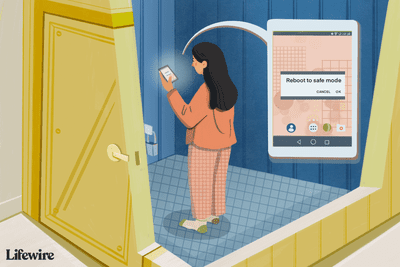
Como ativar e desativar o modo de segurança no Android
-

Como reviver o Windows 10 com um USB de recuperação
-

Como fazer uma redefinição de fábrica em um laptop Asus
-

Como fazer uma redefinição de fábrica em um laptop Lenovo
-

Como reiniciar o MacBook Air
-

Como reiniciar seu dispositivo Samsung
-

Como redefinir um tablet Motorola Xoom congelado
-
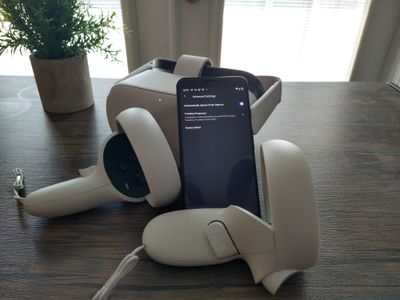
Como redefinir as configurações de fábrica do Oculus Quest ou Quest 2
-

Como fazer uma redefinição de fábrica em um laptop Acer
-

Como redefinir um telefone LG
-
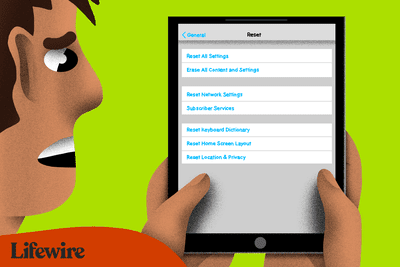
Como redefinir seu iPad e apagar todo o conteúdo
-

Como reiniciar seu PS4
-
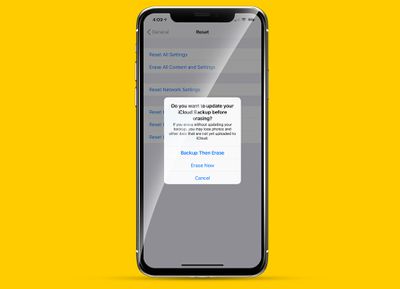
Como redefinir um iPhone para a configuração original
-
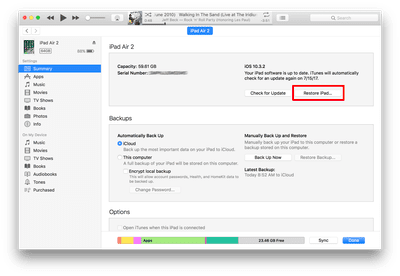
Como restaurar um iPad ao padrão de fábrica usando o iTunes
-
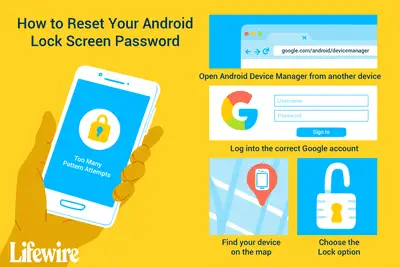
Como redefinir a senha e o PIN da tela de bloqueio do Android
Seus direitos de privacidade
A Lifewire e nossos parceiros terceirizados usam cookies e processam dados pessoais como identificadores exclusivos com base em seu consentimento para armazenar e / ou acessar informações em um dispositivo, exibir anúncios personalizados e para medição de conteúdo, percepção do público e desenvolvimento de produtos. Para alterar ou retirar suas opções de consentimento para Lifewire.com, incluindo seu direito de contestar quando um interesse legítimo é usado, clique abaixo. A qualquer momento, você pode atualizar suas configurações por meio do link “Privacidade da UE” na parte inferior de qualquer página. Essas escolhas serão sinalizadas globalmente para nossos parceiros e não afetarão os dados de navegação. Lista de parceiros (fornecedores)
Nós e nossos parceiros processamos dados para:
Faça a varredura ativamente das características do dispositivo para identificação. Use dados precisos de geolocalização. Armazene e / ou acesse informações em um dispositivo. Selecione o conteúdo personalizado. Crie um perfil de conteúdo personalizado. Avalie o desempenho do anúncio. Selecione anúncios básicos. Crie um perfil de anúncios personalizados. Selecione anúncios personalizados. Aplique pesquisas de mercado para gerar insights sobre o público. Avalie o desempenho do conteúdo. Desenvolva e melhore produtos. Lista de parceiros (fornecedores)
